电脑一直卡在开机logo界面
当我们打开电脑时,通常会看到一个开机主板Logo界面,然而有时候我们可能会遇到电脑卡在这个界面无法继续启动的情况,这种问题可能是由于硬件故障、系统错误或者驱动问题所导致的。要解决这个问题,我们可以尝试重新启动电脑、检查硬件连接、更新驱动程序或者重装操作系统等方法来解决。希望以上方法能够帮助您顺利解决电脑开机Logo界面停留的问题。
步骤如下:
1.下面这张就是主板Logo界面,有人会说笔记本开机时不是这个样子。那是因为笔记本电脑的主板都是订制的设置了自己电脑品牌型号信息,所以显示不一样。这个界面我们会看到这样一句英文“press del to run setup”台式机一般都是del,笔记本根据制造厂商不同也不一样,根据自己页面提示选择按哪个键。这里要一直按del才可以
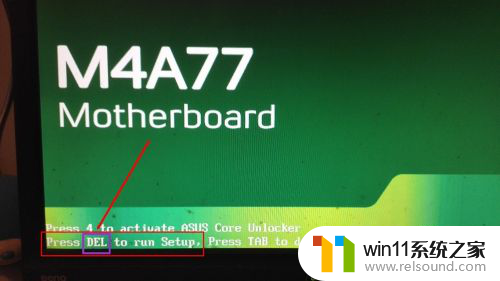
2.按着del键之后进入到如下界面,用光标键选择到最右边的选项“exit”
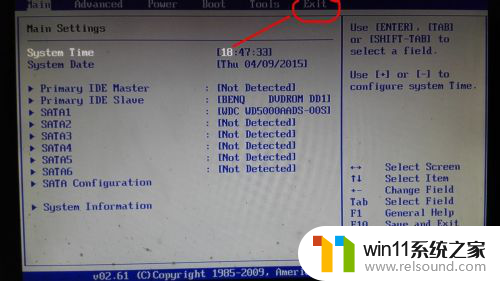
3.进入exit之后会出现下面这个界面,这时我们用上下光标键选择“load setup defaults”选项,按enter键确认并保存
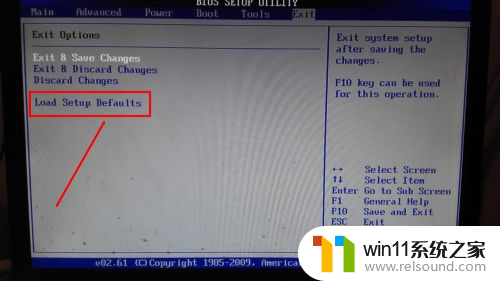
4.做到上一步然后按F10保存并退出重新启动电脑应该就能解决问题了,如果问题还没有得到解决那就可能是上面提到的别的问题了。下面给大家说一下如何把开机启动时的主板Logo界面跳过不显示出来呢,我们用左右光标键选到boot选项,如图所示
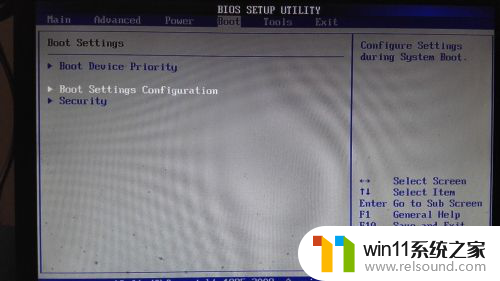
5.选择上图中白色英文选项,就是引导启动配置设置,进入此选项之后如下图,用上下光标键移动到白色英文选项
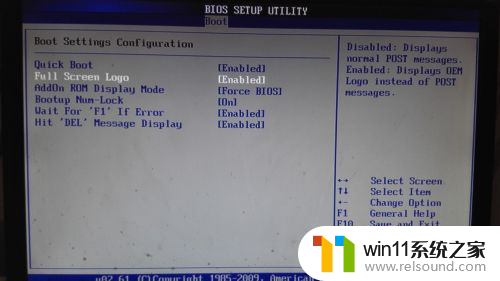
6.按enter键会出现下图选项框,选择disabled,然后确认,按F10保存退出,重新启动电脑你会发现满屏的Logo界面已经没有了

以上就是电脑一直卡在开机logo界面的全部内容,还有不熟悉的用户可以根据小编的方法来操作,希望能够帮助到大家。















